Premiere ProでInstagram用の縦型動画をエクスポートする
あなたは今、ブラウザ インターフェースに直面していて、Instagram Premiere Pro 用の縦向き動画をエクスポートする方法に関するガイドを探しているかもしれません。Premiere Pro で編集した動画を Instagram にアップロードする場合は、プラットフォームがスマートフォン再生用に縦向きを提案しているため、動画が縦向きであることを確認する必要があります。さて、もう探す必要はありません。Instagram Premiere Pro 用の縦向き動画をエクスポートする方法に関するガイドが掲載されているページがすでに見つかりました。それでは、以下から始めましょう。
PremiereでInstagram用のビデオを作成してエクスポートする手順
Instagram Premiere Pro 用の縦向き動画をエクスポートする方法に関するこの投稿の包括的なガイドを読む前に、Instagram がサポートしているものについていくつか注意する必要があります。Instagram で動画を美しく表示したい場合は、動画が縦向きであること、MP4 または MOV 形式で保存されていること、解像度が 1080 x 1920 であること、アスペクト比が 9:16 であることを確認する必要があります。Premiere Pro で Instagram 用の縦向き動画を作成/エクスポートするにはどうすればよいでしょうか。以下に、従う必要がある詳細な手順を示します。
ステップ1最初から作業する場合は、Instagram にアップロードするコンテンツとして使用したい 1080p 解像度、1920 幅の HD ビデオを撮影します。
ステップ2ビデオを撮影したら、Premiere Pro がインストールされているコンピューターに転送します。次に、「ファイル」タブをクリックし、「新規」オプションを選択して、「シーケンス」ボタンをクリックします。
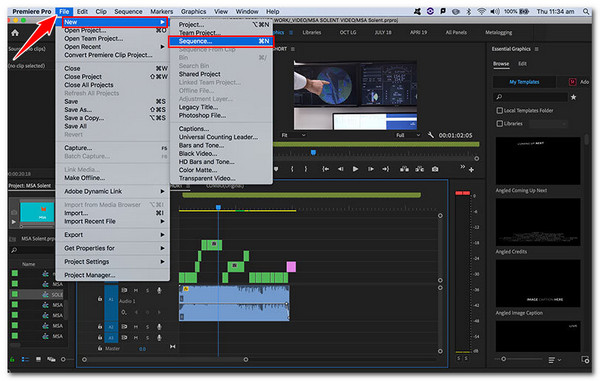
ステップ3次に、「シーケンス プリセット」の下のプリセットを選択します。ビデオを 1080p でキャプチャしたので、「デジタル SLR」を選択し、「1080p」をクリックして、「DSLR 1080p25」を選択して、「OK」をクリックします。
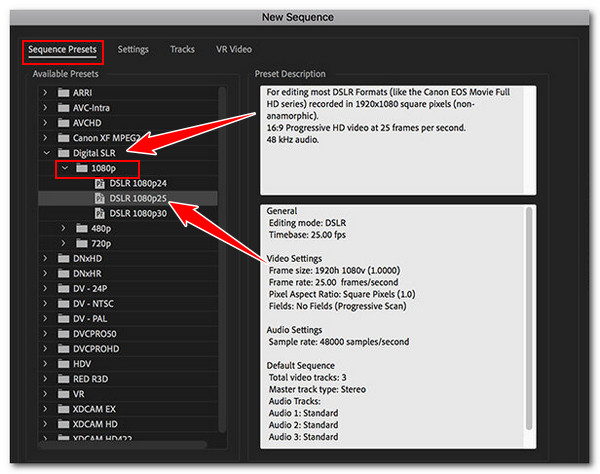
ステップ4次に、プロジェクト パネルに移動し、先ほど作成したシーケンスを右クリックします。次に、「シーケンス設定」を選択し、幅と高さを 1080 幅、1920 高さに変更します。
注記: シーケンス設定の幅を 1080、高さを 1920 に設定すると、ビデオの向きが自動的に垂直に設定されます (9:16)。
ステップ5ピクセルアスペクト比で「正方形ピクセル(1.0)」を選択し、「OK」をクリックします。次に、新しいシーケンスを作成し、メインシーケンス(先ほど作成したシーケンスについて)をそこにドラッグします。
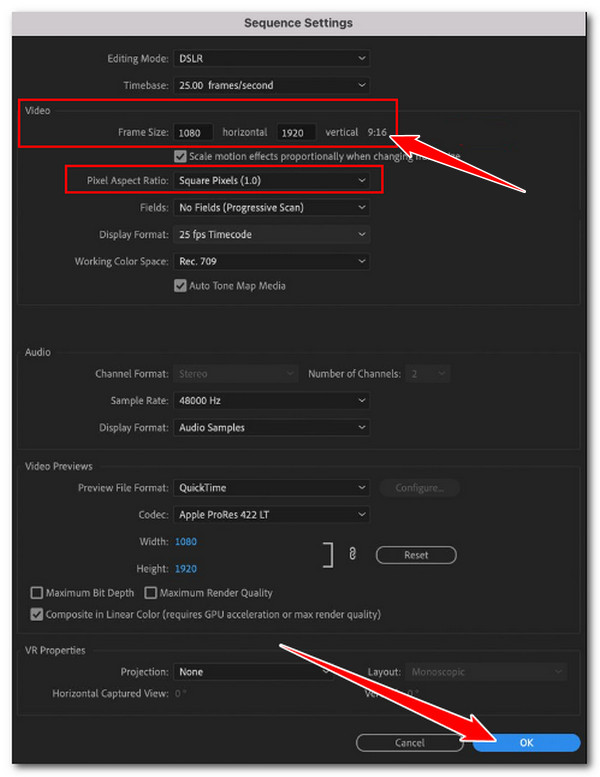
ステップ6 次に、ポップアップ ウィンドウで [既存の設定を維持する] オプションを選択します。その後、ビデオを確認して、編集する必要があると思われる特定のシーンを見つけます。
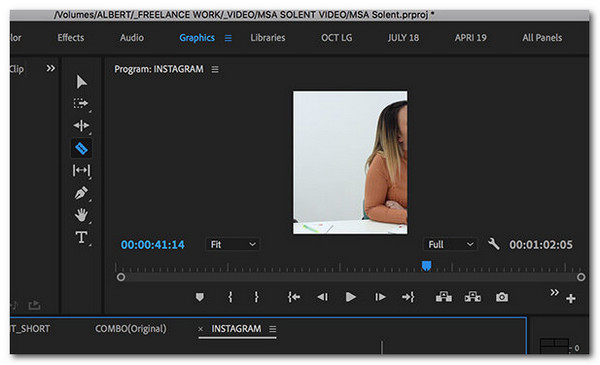
ステップ7その後、タイムラインに移動して編集を行うことができます。完了したら、「ファイル」タブをクリックし、「エクスポート」ボタンを選択して、「メディア」ボタンをクリックします。次に、「フォーマット」を選択します。
ステップ8「プリセット」セクションに進み、「ソースの一致 - 高ビットレート」を選択します。次に、出力ファイル名と保存先を入力します。最後に、「エクスポート」をクリックします。これで完了です。Premiere Pro を使用して Instagram プラットフォームに最適化されたビデオを作成し、エクスポートする方法は以上です。
Instagram 用に縦向き動画をエクスポートする強力な代替手段
これはPremiere ProでInstagram用の縦向き動画をエクスポートする方法に関する詳細なガイドです。縦向きの動画をエクスポートするだけでも操作が難しい場合は、強力な 4Easysoft トータルビデオコンバータ 代替案として。この初心者に優しいツールには、ビデオを再定義するための多くのオプションを提供する MV メーカー機能が組み込まれています。この機能を使用すると、ビデオのアスペクト比を 9:16 に変更して、ビデオの向きを縦向きにすることができます。また、4K 解像度と 60fps でビデオを高品質でエクスポートすることもできます。さらに、フィルターやエフェクトをビデオに適用して、Instagram に載せられる雰囲気にすることもできます。Premiere Pro で Instagram 用の縦向きビデオをエクスポートする方法に関するガイドの代替案について詳しくご覧ください。

ビデオに適用してアニメーションを追加できるさまざまな美しいテーマを提供します。
ビデオを切り取ってトリミングし、不要な領域やシーンを削除できます。
音量を調整したりエフェクトを追加したりするオプションを使用して、バックグラウンド オーディオを追加できます。
テキストのカスタマイズ オプションを使用して、開始タイトルと終了タイトルを適用できます。
ステップ1 インストール 4Easysoft トータルビデオコンバータ コンピューターでツールを実行し、「MV」タブをクリックして、「追加」をクリックし、垂直方向にエクスポートするビデオをインポートします。

ステップ2次に、「編集」ボタンをクリックし、「回転とトリミング」タブをクリックします。次に、ビデオを縦向きにするには、「アスペクト比」をクリックして「9:16」オプションを選択します。

ステップ3ビデオをトリミングしたり、フィルターを適用したり、エフェクトを調整したり、バックグラウンド オーディオや字幕を挿入したりできます。これらのオプションには、変更に使用できるさまざまなカスタマイズが用意されています。完了したら、[OK] ボタンをクリックします。
ステップ4次に、「テーマ」タブをクリックして、お好みのテーマを選択します。その後、「設定」セクションに進み、そこからタイトルやバックグラウンドミュージックを追加できます。次に、「エクスポート」をクリックします。

ステップ5Instagram が動画の形式をサポートしていない場合は MP4/MOV を選択し、解像度を HD、品質を高などに設定して、「エクスポート」をクリックします。これで完了です。これは、Instagram Premiere Pro 用の縦型動画をエクスポートする方法に関するガイドの代わりとして使用できる簡単なガイドです。

結論
以上です!Instagram Premiere Pro用の縦型動画のエクスポート方法についての詳細なガイドです。このガイドを使用すると、Instagramプラットフォーム用に最適化されたコンテンツをすばやく作成し、縦型動画をエクスポートできます。Premiere Proでの操作が難しくて難しい場合は、強力な 4Easysoft トータルビデオコンバータ 代替手段として。このツールのユーザーフレンドリーなインターフェースと縦型動画のエクスポートに関連する使いやすい機能により、Instagram 向けに最適化された縦型動画をすばやくエクスポートできます。今すぐこの強力なツールをお試しください。



